Как да поставите таблет Amazon в детски режим
Какво да знаете
- Конфигурирайте съдържанието, до което детето има достъп от приложението Amazon Kids. Тук можете да настроите и детски профил.
- За да промените настройките на детския профил, отворете приложението Amazon Kids и докоснете Настройки на предавката до профила.
- За да изключите режима за деца, плъзнете надолу от горната част на екрана и докоснете Профили икона, след което докоснете своя профил за възрастни.
Тази статия обяснява как да поставите таблет Amazon в детски режим. Инструкциите се отнасят за всички модели таблети Amazon Fire.
Как да променя моя таблет Amazon в режим за деца?
Преди да можете да преминете към този режим, трябва да настроите детски профил с помощта на приложението Amazon Kids. Можете да имате до четири детски профила на устройство. Ако вече сте създали детски профил в акаунта си, можете да използвате приложението Amazon Kids, за да персонализирате до какво съдържание детето ви има достъп.
Отвори Amazon Kids ап. Ако не го виждате на началния си екран, изтеглете го от Amazon Appstore.
-
Докоснете Използвайте Amazon Kids със собствено съдържание. Като алтернатива можете да изберете да се регистрирате Amazon Kids+. Не е необходим акаунт в Amazon Kids+, за да направите профил на дете.
Amazon Kids+ (по-рано известен като FreeTime) е абонаментна услуга, която дава на детето ви неограничен достъп до стотици подходящи за възрастта книги и приложения.
-
Докоснете Добавете нов профил или изберете детски профил, ако вече сте настроили такъв. Когато създавате акаунт, посочете името и рождената дата на детето си. Ако устройството ви няма парола, ще бъдете подканени да създадете такава.
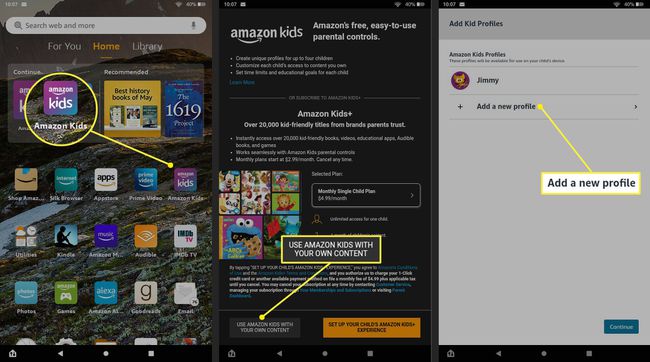
Докоснете Научете повече за да прочетете за различните функции, които можете да контролирате, или докоснете продължи.
-
Използвайте плъзгача, за да изберете ниво на достъп (Ограничено, Умерено или Пълно). Отдолу можете да превключвате отделни функции. Докоснете продължи когато си доволен.
Всички тези настройки могат да бъдат променени по-късно, след като приключите с настройката на детския профил.
-
Изберете до кои приложения искате да разрешите достъп в профила на детето, след което докоснете продължи.

Изберете как искате да получавате известия за дейностите на детето си, след което докоснете продължи.
-
Ще стигнете до началния екран за Amazon Kids. Всеки път, когато искате да преминете към детски режим, отворете приложението Amazon Kids и докоснете профила на детето.
Първият път може да видите изскачащ прозорец, който ви уведомява, че профилът ще бъде добавен към вашия заключен екран. Докоснете продължи.
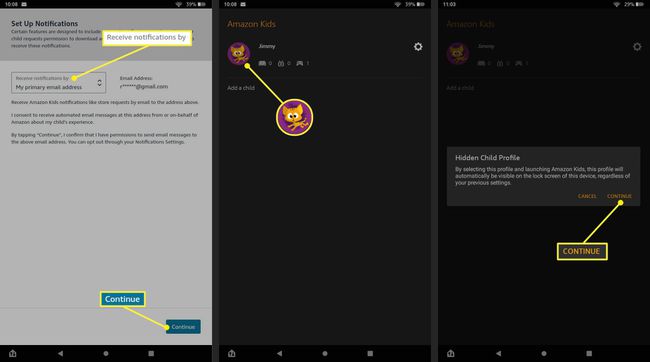
Променете какво се случва, когато поставите пожар на Amazon в детски режим
По подразбиране детският режим е ограничен до няколко приложения, които са предварително заредени на устройството. За да управлявате типовете съдържание, до които детето ви има достъп, отворете приложението Amazon Kids и докоснете Настройки на предавката до профила на детето. Ако искате да добавите одобрени приложения и уебсайтове или да споделите видеоклипове в YouTube, докоснете Добавяне на съдържание.
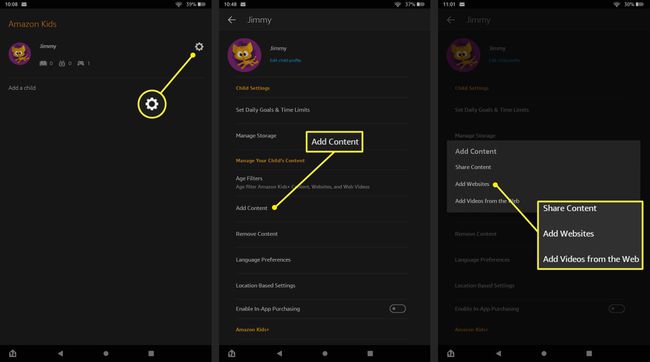
Контролирайте детските профили от таблото за родители на Amazon
След като създадете детски профил, можете да влезете в Табло за управление за родители на Amazon във всеки уеб браузър, за да видите дневник на активността на всеки профил. Изберете Настройки на предавката до профил, за да зададете ежедневни ограничения за времето на екрана, да деактивирате покупките в приложението и да настроите родителски контрол на Alexa за устройства за интелигентен дом като вашето Amazon Echo или Echo Show.
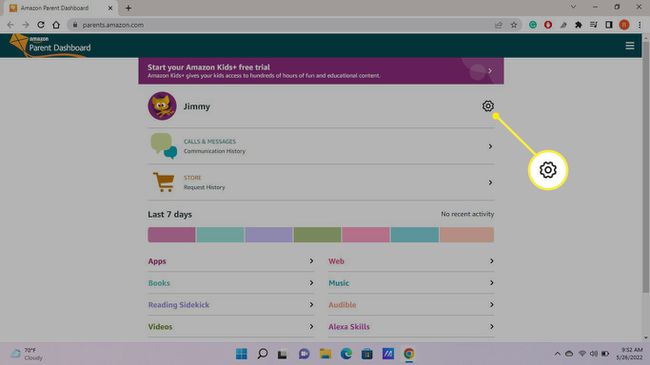
Родителски контрол на Amazon Fire Tablet
В допълнение към създаването на детски профили, можете настройте родителски контрол на вашия таблет Fire за предотвратяване на покупки и ограничаване на достъпа до определени приложения. Точно както при изключване от режим за деца, се изисква парола, за да изключите родителския контрол.
Отидете на Настройки > Родителски контрол и включете Родителски контрол. След това можете да конфигурирате контроли за активния профил или да докоснете Профили на домакинствата за да редактирате ограниченията за всеки профил.
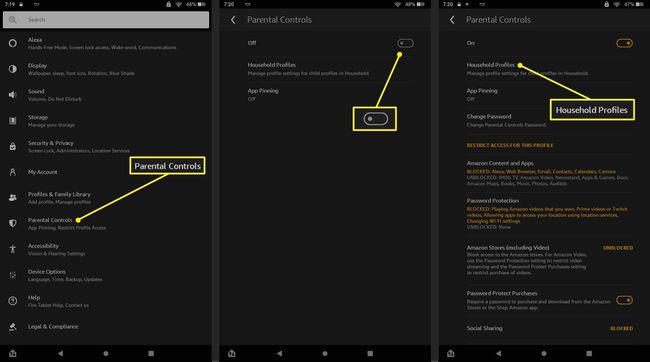
Таблети Amazon Fire за деца
Amazon прави таблети специално за деца като Fire HD 10 деца. В допълнение към издръжливия дизайн с дебел пластмасов корпус, покупната цена на таблетите Fire Kids включва една година Amazon Kids+ и разширени опции за родителски контрол. След като настроите таблета Fire Kids с вашия акаунт в Amazon, можете да го управлявате дистанционно от собственото си устройство с таблото за управление на Amazon Parent.
Настройте акаунт за тийнейджъри в Amazon
За по-големи деца Amazon предлага профили за тийнейджъри. С профилите за тийнейджъри децата могат да поставят артикули във вашата пазарска количка, но не могат да извършват покупки без вашето одобрение. Просто се насочете към Страница за настройка на акаунт за тийнейджъри в Amazon и изберете Включи се сега.

ЧЗВ
-
Как да извадя таблет Amazon от детския режим?
За да изключите режима за деца, плъзнете надолу от горната част на екрана и докоснете Профили икона (силуетът). След това докоснете своя профил за възрастни. Въведете паролата си, за да излезете от профила на детето. След това можете да докоснете иконата на профила на детето, за да превключите обратно към детски режим, когато пожелаете.
-
Как да настроя Alexa на таблет Amazon в режим за деца?
Можете да настроите удобна за деца версия на цифровия асистент в приложението Alexa. Отидете на Устройства > Всички устройства > изберете съвместимо с Alexa устройство и след това включете Amazon Kids. Оттам можете да добавите дете към профила на Alexa и да зададете ограничения за времето и съдържанието.
